在制作公司年会邀请函时,若想用喜庆的图片作为背景,可按以下步骤进行操作:
一、找到 “设计” 选项卡
在软件菜单栏中点击 “设计” 选项卡。这个选项卡通常是用于对文档的整体设计进行调整的区域,包含了页面布局、主题选择等功能。

二、打开 “页面颜色” 下拉菜单
单击 “页面颜色” 下拉按钮。此时会出现一个下拉面板,其中包含了多种设置页面颜色的选项。
三、选择 “填充效果” 命令
在下拉面板中单击 “填充效果” 命令。这将打开一个 “填充效果” 对话框,为我们提供更多丰富的页面填充设置选项。
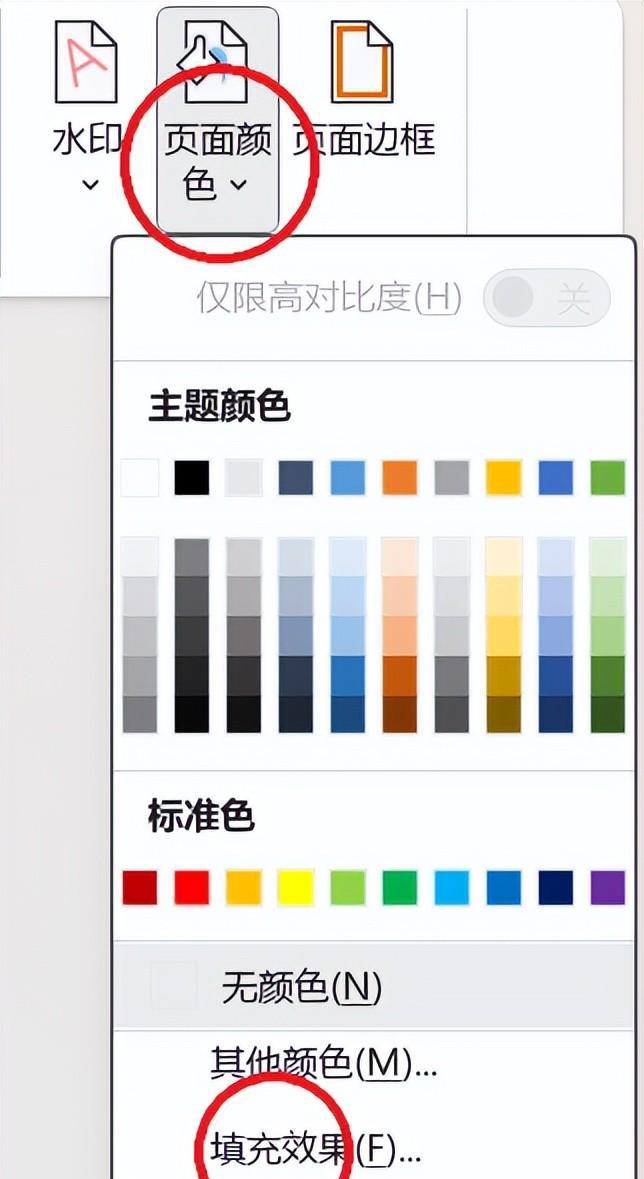
四、切换到 “图片” 选项卡
在弹出的对话框中点击 “图片” 选项卡。这个选项卡专门用于设置以图片作为页面填充的相关参数。
五、选择插入的图片
- 单击 “选择图片” 按钮。系统会弹出一个文件浏览窗口,让我们可以从本地存储的文件中选择需要插入作为邀请函背景的喜庆图片。
- 仔细浏览文件目录,找到并选中合适的图片。确保图片的主题、色彩和分辨率都符合邀请函的要求。
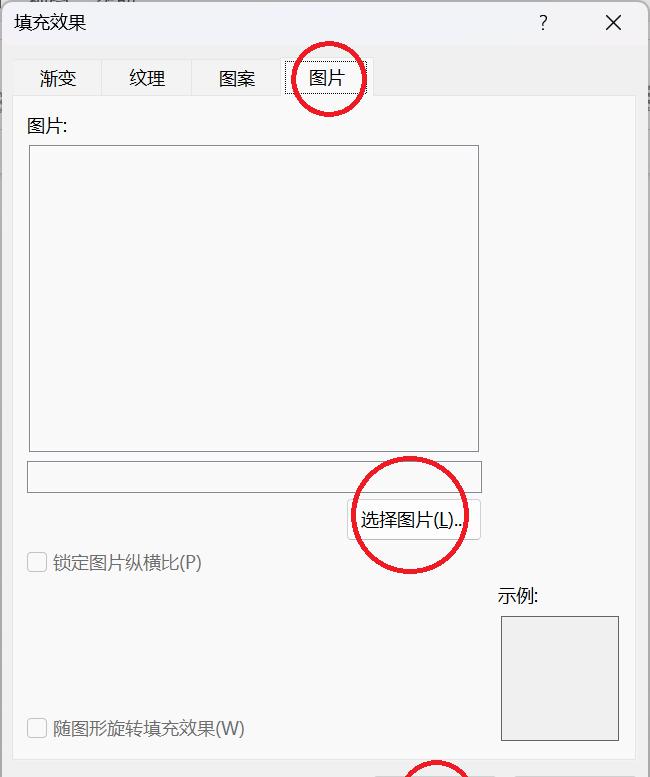
六、确认设置
单击 “确定按钮”。这样就完成了将喜庆图片设置为邀请函背景的操作。此时,邀请函的页面将以所选图片作为背景,呈现出更加美观和吸引人的效果。
通过以上简便方法,可以快速为公司年会邀请函设置一个独特而喜庆的背景,提升邀请函的品质和吸引力。


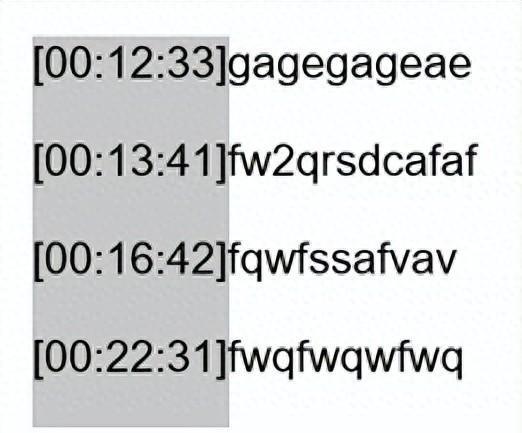


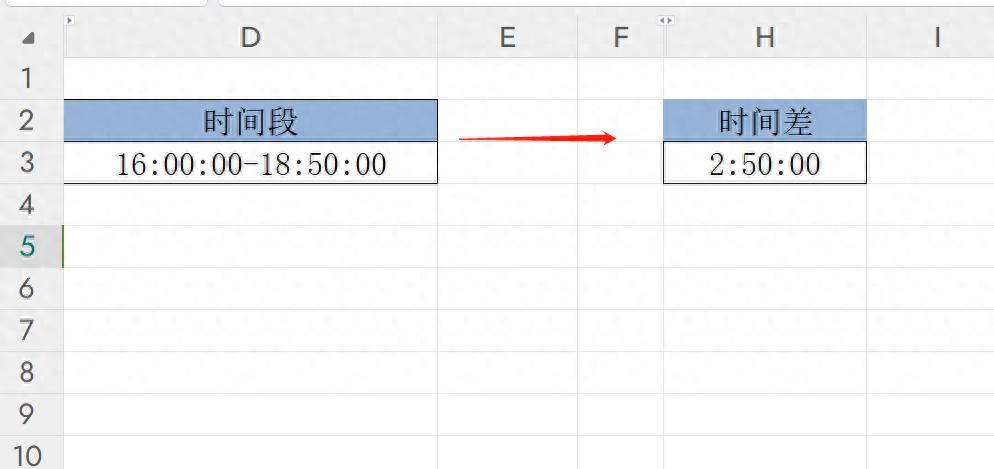
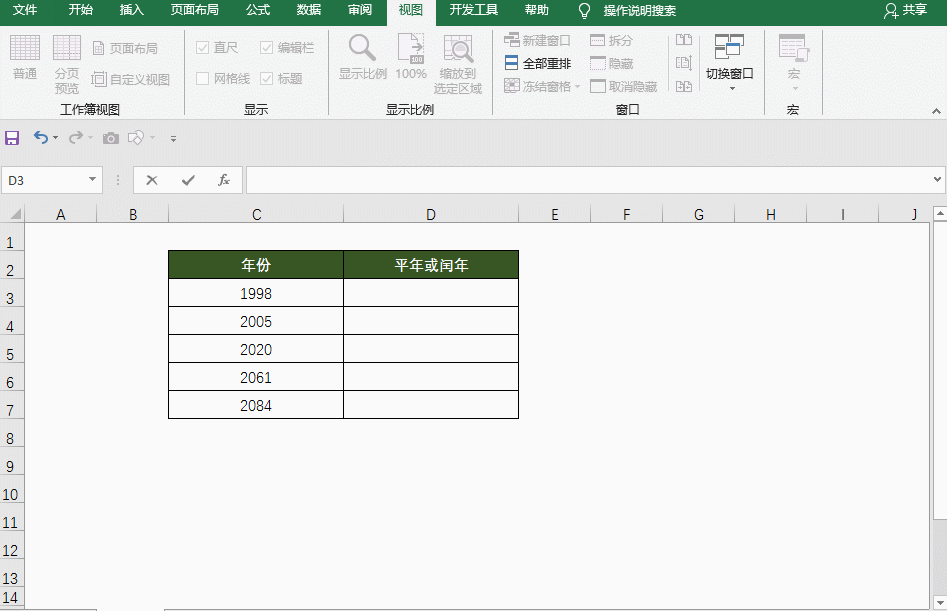
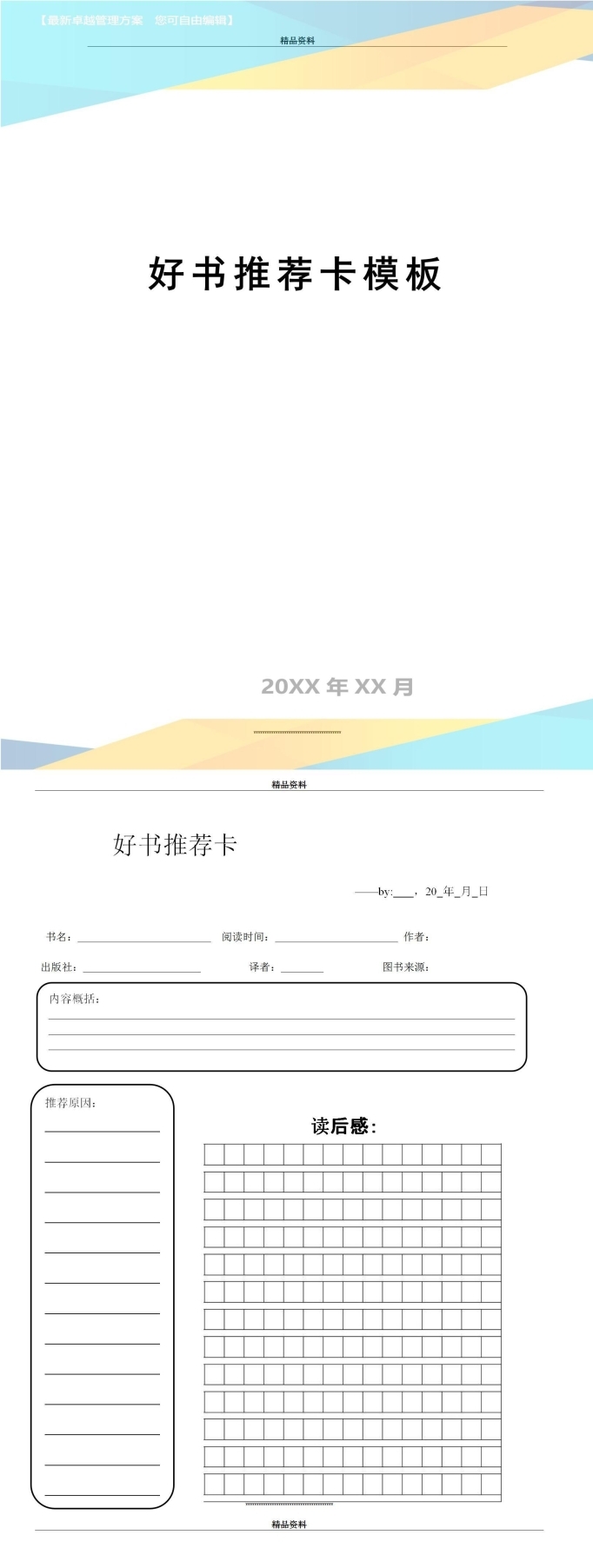
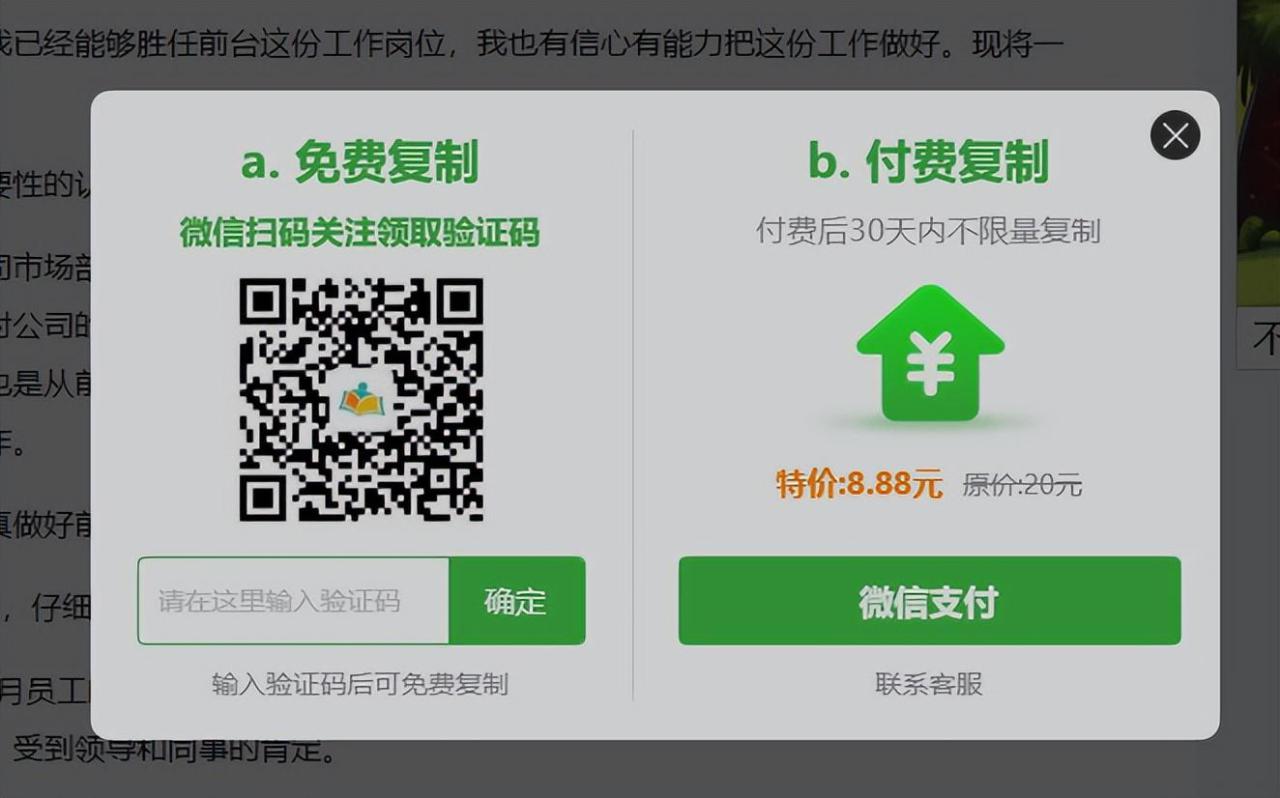
评论 (0)